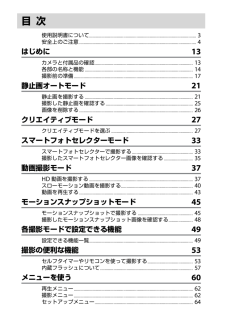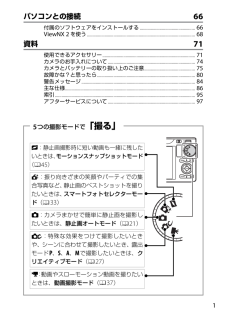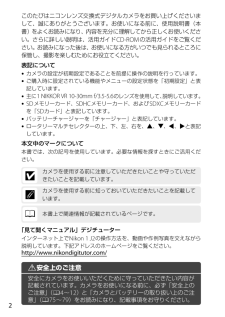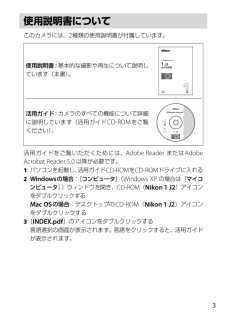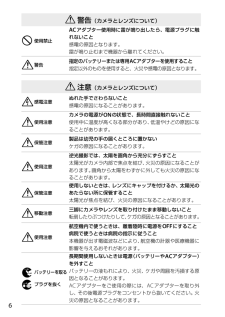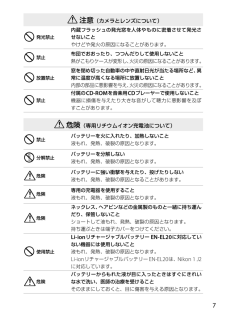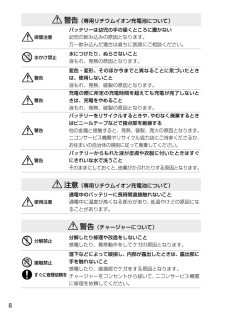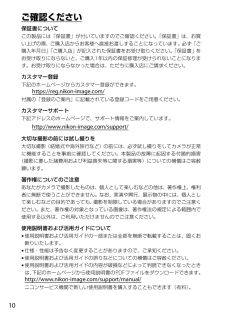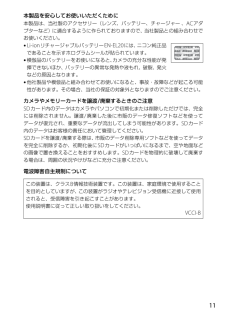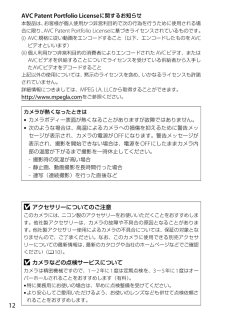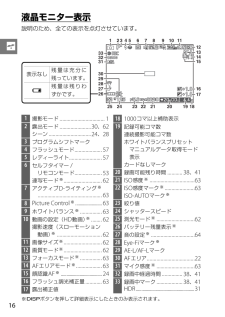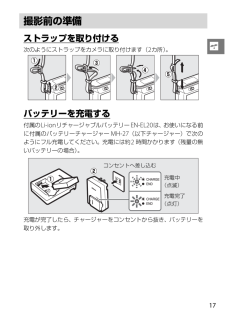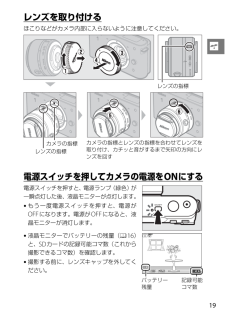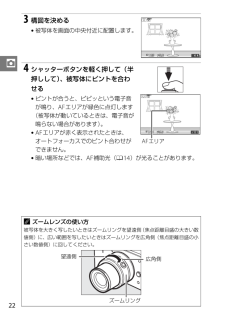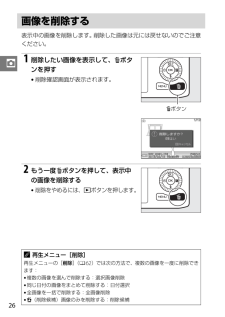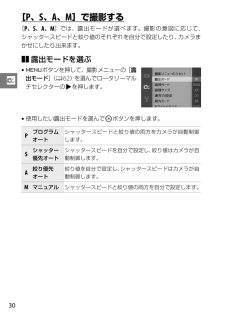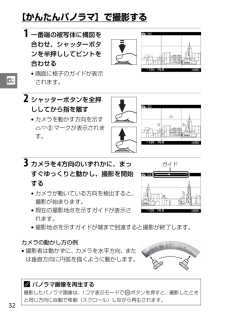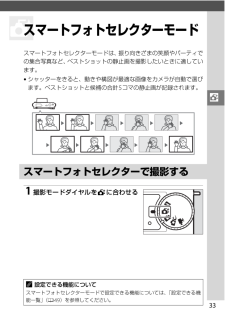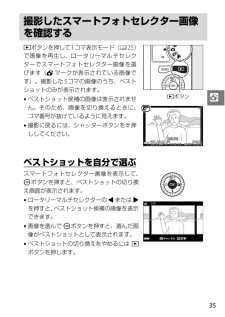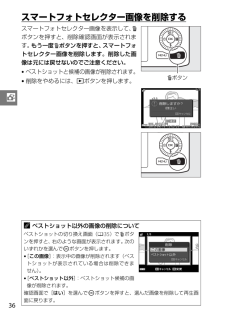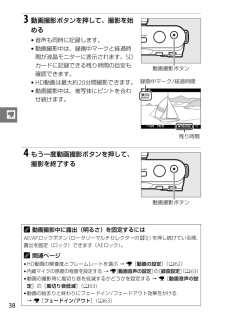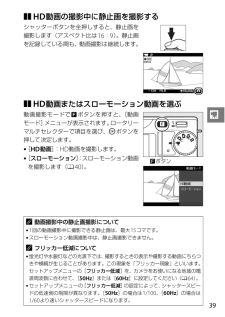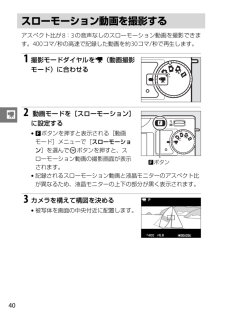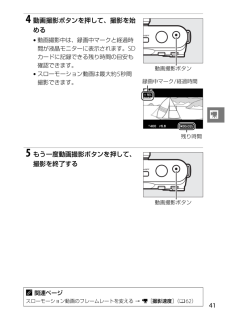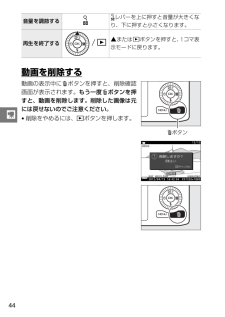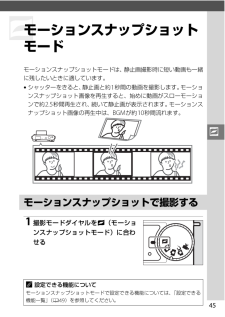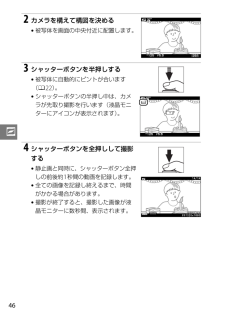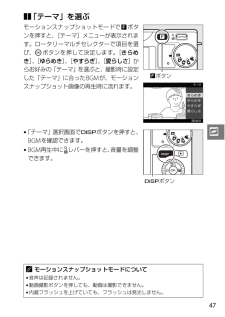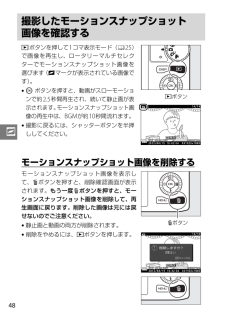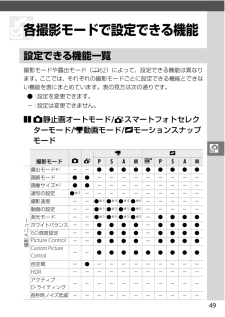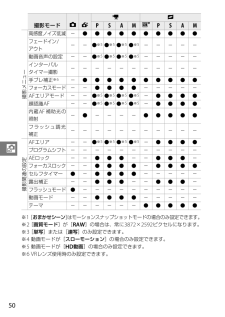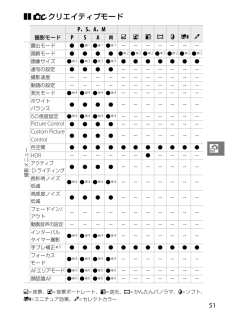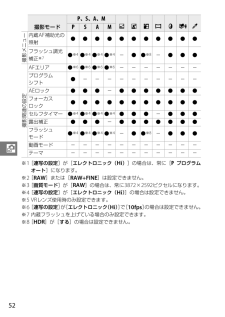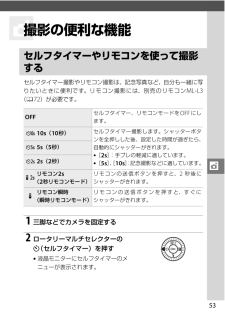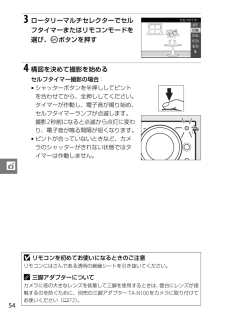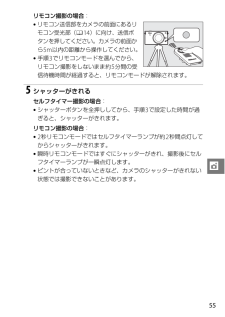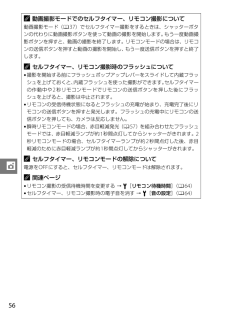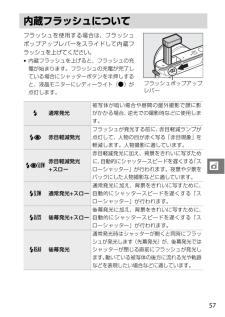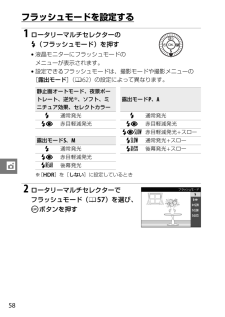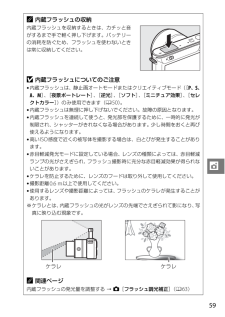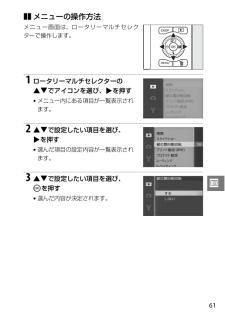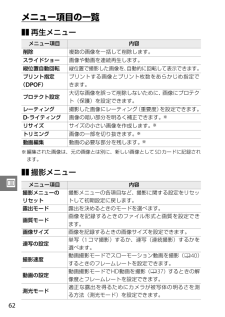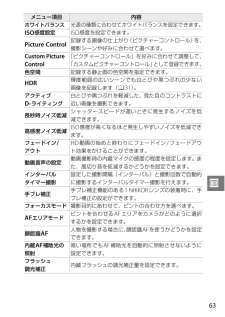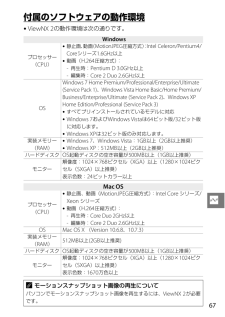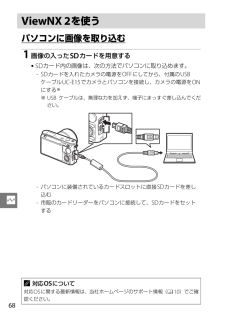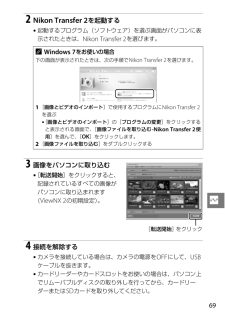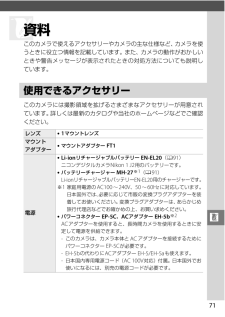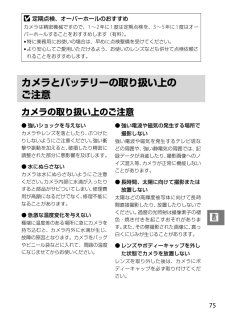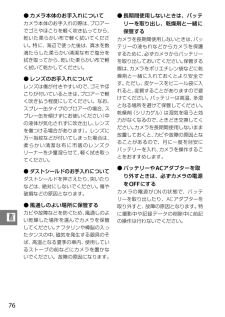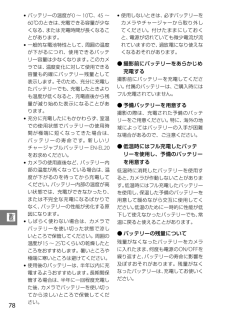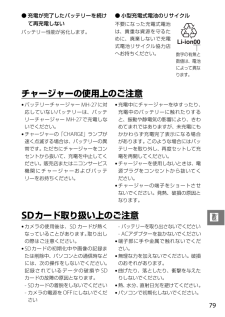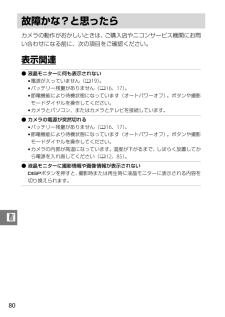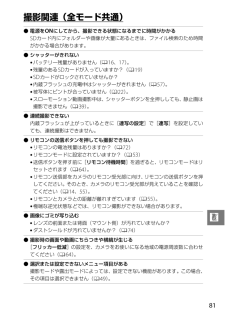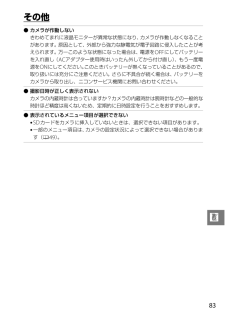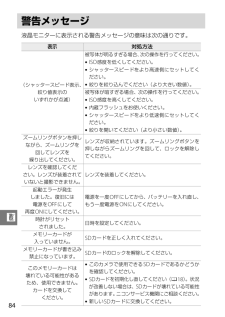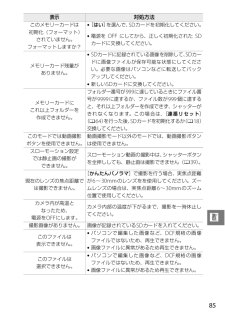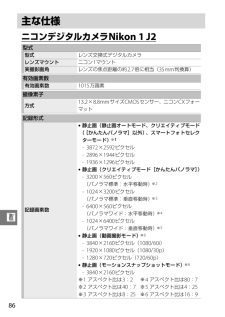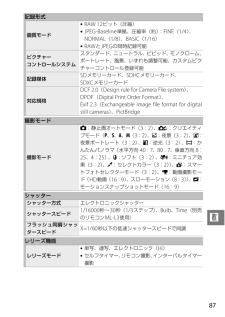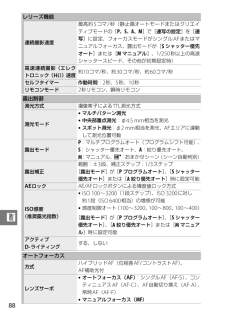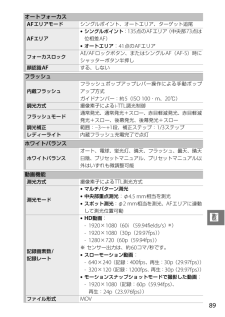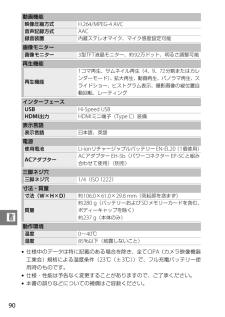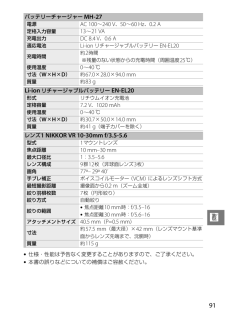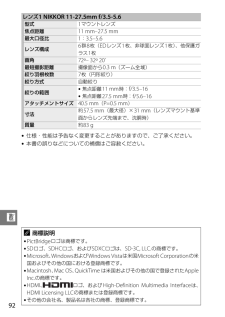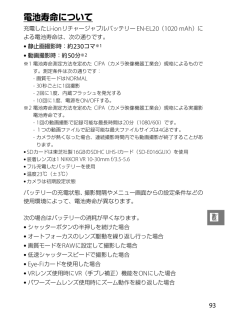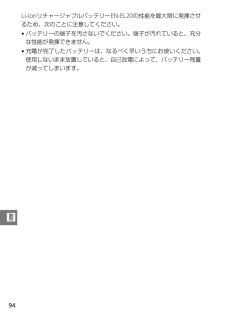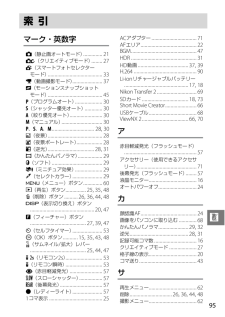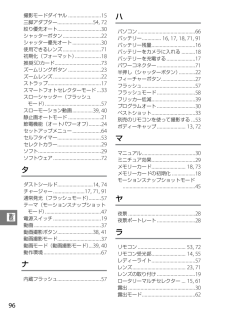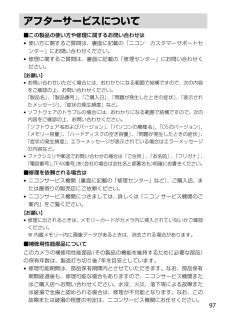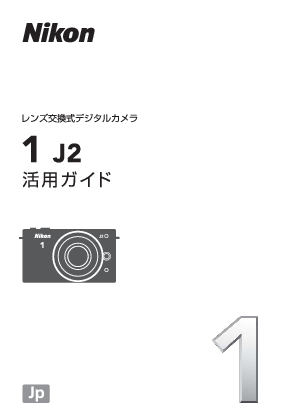9

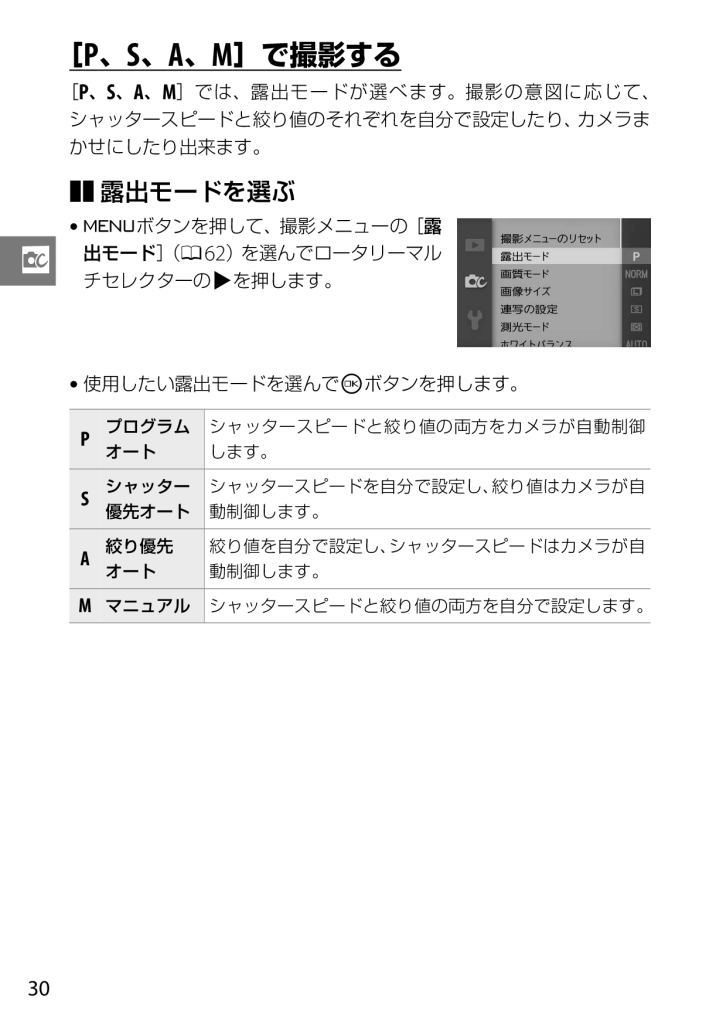
32 / 100 ページ
現在のページURL
306[P、S、A、M]で撮影する[P、S、A、M]では、露出モードが選べます。撮影の意図に応じて、シャッタースピードと絞り値のそれぞれを自分で設定したり、カメラまかせにしたり出来ます。❚❚露出モードを選ぶ*Gボタンを押して、撮影メニューの[露出モード](062)を選んでロータリーマルチセレクターの2を押します。*使用したい露出モードを選んでJボタンを押します。P プログラムオートシャッタースピードと絞り値の両方をカメラが自動制御します。S シャッター優先オートシャッタースピードを自分で設定し、絞り値はカメラが自動制御します。A 絞り優先オート絞り値を自分で設定し、シャッタースピードはカメラが自動制御します。M マニュアルシャッタースピードと絞り値の両方を自分で設定します。
参考になったと評価  23人が参考になったと評価しています。
23人が参考になったと評価しています。
このマニュアルの目次
-
2 .使用説明書について...................使用説明書について................................................................................................. 3安全上のご注意.......................................................................................................... 4はじめに 13カメラと付属品の確認.................
-
3 .1パソコンとの接続 66付属のソフトウェアをインス...1パソコンとの接続 66付属のソフトウェアをインストールする.................................................. 66ViewNX 2を使う.................................................................................................. 68資料 71使用できるアクセサリー..............................................
-
4 .2このたびはニコンレンズ交換式デジタルカメラをお買...2このたびはニコンレンズ交換式デジタルカメラをお買い上げくださいまして、誠にありがとうございます。お使いになる前に、使用説明書(本書)をよくお読みになり、内容を充分に理解してから正しくお使いください。さらに詳しい説明は、活用ガイドCD-ROMの活用ガイドをご覧ください。お読みになった後は、お使いになる方がいつでも見られるところに保管し、撮影を楽しむためにお役立てください。表記について*カメラの設定が初期設定であることを前提に操作の説明を行っています。*ご購入時に設定されている機能やメニューの設定状態を「初期...
-
5 .3このカメラには、2種類の使用説明書が付属していま...3このカメラには、2種類の使用説明書が付属しています。活用ガイドをご覧いただくためには、Adobe Reader またはAdobeAcrobat Reader 5.0 以降が必要です。1パソコンを起動し、活用ガイドCD-ROMをCD-ROMドライブに入れる2Windowsの場合:[コンピュータ](Windows XP の場合は[マイコンピュータ])ウィンドウを開き、CD-ROM(Nikon1J2)アイコンをダブルクリックするMac OSの場合:デスクトップのCD-ROM(Nikon1J2)アイコンをダブルク...
-
6 .4お使いになる前に「安全上のご注意」をよくお読みの...4お使いになる前に「安全上のご注意」をよくお読みの上、正しくお使いください。この「安全上のご注意」は、製品を安全に正しく使用し、あなたや他の人々への危害や財産への損害を未然に防止するために重要な内容を記載しています。お読みになった後は、お使いになる方がいつでも見られるところに必ず保管してください。表示と意味は、次のようになっています。お守りいただく内容の種類を、次の絵表示で区分し、説明しています。安全上のご注意A危険この表示を無視して、誤った取り扱いをすると、人が死亡または重傷を負う可能性が高いと想定される...
-
7 .5A 警告 (カメラとレンズについて)E分解禁止分...5A 警告 (カメラとレンズについて)E分解禁止分解したり修理や改造をしないこと感電したり、異常動作をしてケガの原因となります。GC接触禁止すぐに修理依頼を落下などによって破損し、内部が露出したときは、露出部に手を触れないこと感電したり、破損部でケガをする原因となります。バッテリー、電源を抜いて、ニコンサービス機関に修理を依頼してください。KCバッテリーを取るすぐに修理依頼を熱くなる、煙が出る、こげ臭いなどの異常時は、すみやかにバッテリーを取り出すことそのまま使用すると火災、やけどの原因となります。バッテリ...
-
8 .6F使用禁止ACアダプター使用時に雷が鳴り出したら...6F使用禁止ACアダプター使用時に雷が鳴り出したら、電源プラグに触れないこと感電の原因となります。雷が鳴り止むまで機器から離れてください。A警告指定のバッテリーまたは専用ACアダプターを使用すること指定以外のものを使用すると、火災や感電の原因となります。A 注意 (カメラとレンズについて)I感電注意ぬれた手でさわらないこと感電の原因になることがあります。A使用注意カメラの電源がONの状態で、長時間直接触れないこと使用中に温度が高くなる部分があり、低温やけどの原因になることがあります。A保管注意製品は幼児の手...
-
9 .7F発光禁止内蔵フラッシュの発光窓を人体やものに密...7F発光禁止内蔵フラッシュの発光窓を人体やものに密着させて発光させないことやけどや発火の原因になることがあります。F禁止布団でおおったり、つつんだりして使用しないこと熱がこもりケースが変形し、火災の原因になることがあります。F放置禁止窓を閉め切った自動車の中や直射日光が当たる場所など、異常に温度が高くなる場所に放置しないこと内部の部品に悪影響を与え、火災の原因になることがあります。F禁止付属のCD-ROMを音楽用CDプレーヤーで使用しないこと機器に損傷を与えたり大きな音がして聴力に悪影響を及ぼすことがありま...
-
10 .8A 警告 (専用リチウムイオン充電池について)A...8A 警告 (専用リチウムイオン充電池について)A保管注意バッテリーは幼児の手の届くところに置かない幼児の飲み込みの原因となります。万一飲み込んだ場合は直ちに医師にご相談ください。J水かけ禁止水につけたり、ぬらさないこと液もれ、発熱の原因となります。A警告変色・変形、そのほか今までと異なることに気づいたときは、使用しないこと液もれ、発熱、破裂の原因となります。A警告充電の際に所定の充電時間を超えても充電が完了しないときは、充電をやめること液もれ、発熱、破裂の原因となります。A警告バッテリーをリサイクルすると...
-
11 .9MCプラグを抜くすぐに修理依頼を熱くなる、煙が出...9MCプラグを抜くすぐに修理依頼を熱くなる、煙が出る、こげ臭いなどの異常時は、速やかにチャージャーをコンセントから抜くことそのまま使用すると火災、やけどの原因となります。チャージャーをコンセントから抜く際、やけどに充分注意してください。ニコンサービス機関に修理を依頼してください。J水かけ禁止水につけたり、水をかけたり、雨にぬらしたりしないこと発火したり感電の原因となります。F使用禁止引火・爆発のおそれのある場所では使用しないことプロパンガス、ガソリンなど引火性ガスや粉塵の発生する場所で使用すると、爆発や火災...
-
12 .10ご確認ください保証書についてこの製品には「保証...10ご確認ください保証書についてこの製品には「保証書」が付いていますのでご確認ください。「保証書」は、お買い上げの際、ご購入店からお客様へ直接お渡しすることになっています。必ず「ご購入年月日」「ご購入店」が記入された保証書をお受け取りください。「保証書」をお受け取りにならないと、ご購入1年以内の保証修理が受けられないことになります。お受け取りにならなかった場合は、ただちに購入店にご請求ください。カスタマー登録下記のホームページからカスタマー登録ができます。https://reg.nikon-image.co...
-
13 .11本製品を安心してお使いいただくために本製品は、...11本製品を安心してお使いいただくために本製品は、当社製のアクセサリー(レンズ、バッテリー、チャージャー 、ACアダプターなど)に適合するように作られておりますので、当社製品との組み合わせでお使いください。*Li-ionリチャージャブルバッテリーEN-EL20には、ニコン純正品であることを示すホログラムシールが貼られています。*模倣品のバッテリーをお使いになると、カメラの充分な性能が発揮できないほか、バッテリーの異常な発熱や液もれ、破裂、発火などの原因となります。*他社製品や模倣品と組み合わせてお使いになる...
-
14 .12AVC Patent Portfolio Li...12AVC Patent Portfolio Licenseに関するお知らせ本製品は、お客様が個人使用かつ非営利目的で次の行為を行うために使用される場合に限り、AVC Patent Portfolio Licenseに基づきライセンスされているものです。(i) AVC規格に従い動画をエンコードすること(以下、エンコードしたものをAVCビデオといいます) (ii)個人利用かつ非営利目的の消費者によりエンコードされたAVCビデオ、またはAVCビデオを供給することについてライセンスを受けている供給者から入手したA...
-
15 .13ssはじめにお使いになる前に、カメラと付属品が...13ssはじめにお使いになる前に、カメラと付属品が全てそろっていることを確認してください。万一、不足のものがありましたら、ご購入店にご連絡ください。*SD カードは付属していません。*レンズは、レンズキットの場合のみ付属しています。カメラと付属品の確認❏ ボディーキャップBF-N1000❏Nikon 1 J2 カメラ本体❏Li-ion リチャージャブルバッテリーEN-EL20(端子カバー付)❏ バッテリーチャージャーMH-27❏USB ケーブルUC-E15❏ レンズ(レンズキャップ、裏ぶた付)❏ ストラップ...
-
16 .14sカメラ本体各部の名称と機能312 5 6 4...14sカメラ本体各部の名称と機能312 5 6 4157168911101412131動画撮影ボタン................38、412シャッターボタン ..........22、34、39、463電源スイッチ............................194電源ランプ................................195レンズ着脱指標........................196スピーカー7内蔵フラッシュ........................578E距...
-
17 .15s1234161315141251718768...15s123416131514125171876891011ロータリーマルチセレクターは、上下左右(1、3、4、2)を押したり回して操作できます。Jボタン1フラッシュポップアップレバー ...................................572SDカードアクセスランプ ...................................233&フィーチャーボタン ..................27、39、474W サムネイル/拡大レバー ..................25、4...
-
18 .16s液晶モニター表示説明のため、全ての表示を点灯...16s液晶モニター表示説明のため、全ての表示を点灯させています。※$ボタンを押して詳細表示にしたときのみ表示されます。4 2 1 3 5 6 7 8 9 10 1131333229272826301612131415171925 20 21 23 22 24 18表示なし残量は充分に残っています。H 残量は残りわずかです。1撮影モード.................................12露出モード.......................30、62シーン....................
-
19 .17sストラップを取り付ける次のようにストラップを...17sストラップを取り付ける次のようにストラップをカメラに取り付けます(2カ所)。バッテリーを充電する付属のLi-ionリチャージャブルバッテリーEN-EL20は、お使いになる前に付属のバッテリーチャージャーMH-27(以下チャージャー)で次のようにフル充電してください。充電には約2 時間かかります(残量の無いバッテリーの場合)。充電が完了したら、チャージャーをコンセントから抜き、バッテリーを取り外します。撮影前の準備コンセントへ差し込む充電中(点滅)充電完了(点灯)
-
20 .18sカメラにバッテリーとSDカードを入れるバッテ...18sカメラにバッテリーとSDカードを入れるバッテリーとSDカードを入れる向きに注意してください。*オレンジ色のバッテリーロックレバーをバッテリー側面で押しながら、バッテリーを奥まで差し込むと、オレンジ色のバッテリーロックレバーで固定されます(e)。*SDカードはカチッと音がするまで挿入してください(r)。ASDカードの初期化(フォーマット)このカメラに初めて入れるSDカードや、他のカメラやパソコンで初期化されたSDカードは、セットアップメニュー[メモリーカードの初期化]で初期化してください(064)。SD...
-
21 .19sレンズを取り付けるほこりなどがカメラ内部に入...19sレンズを取り付けるほこりなどがカメラ内部に入らないように注意してください。電源スイッチを押してカメラの電源をONにする電源スイッチを押すと、電源ランプ(緑色)が一瞬点灯した後、液晶モニターが点灯します。*もう一度電源スイッチを押すと、電源がOFFになります。電源がOFFになると、液晶モニターが消灯します。*液晶モニターでバッテリーの残量(016)と、SDカードの記録可能コマ数(これから撮影できるコマ数)を確認します。*撮影する前に、レンズキャップを外してください。カメラの指標とレンズの指標を合わせてレ...
-
22 .20s❚❚日時を設定するご購入後、初めて電源をON...20s❚❚日時を設定するご購入後、初めて電源をONにすると、カメラの内蔵時計の日付と時刻を設定する画面が表示されます。*ロータリーマルチセレクターの1または3を押して、選択中の項目の数値を合わせます。*4または2を押して項目を移動します。*Jボタンを押すと、日付と時刻が設定されます。$(表示切り換え)ボタン撮影時と再生時に$ボタンを押すたびに、液晶モニターに表示される情報が切り替わります。A格子線の表示セットアップメニューの[格子線の表示]を[する]にすると、撮影時に構図用格子線を表示できます(064)。$...
-
23 .21zz静止画オートモード静止画オートモードは、通...21zz静止画オートモード静止画オートモードは、通常の静止画撮影に適しています。1 撮影モードダイヤルをCに合わせる2 カメラを両手でしっかりと構える*レンズやAF補助光、マイクなどに、指や髪、ストラップなどがかからないようにご注意ください。 *人物などを縦位置で撮影する場合は、カメラを縦位置に構えます。*暗いときは、手ブレしやすいので内蔵フラッシュ(057)や三脚の使用をおすすめします。静止画を撮影するA設定できる機能について静止画オートモードで設定できる機能については、「設定できる機能一覧」(049)を...
-
24 .22z3 構図を決める*被写体を画面の中央付近に配...22z3 構図を決める*被写体を画面の中央付近に配置します。4 シャッターボタンを軽く押して(半押しして)、被写体にピントを合わせる*ピントが合うと、ピピッという電子音が鳴り、AFエリアが緑色に点灯します(被写体が動いているときは、電子音が鳴らない場合があります)。*AFエリアが赤く表示されたときは、オートフォーカスでのピント合わせができません。*暗い場所などでは、AF補助光(014)が光ることがあります。 Aズームレンズの使い方 被写体を大きく写したいときはズームリングを望遠側(焦点距離目盛の大きい数値側...
-
25 .23z5 シャッターボタンを半押ししたまま、さらに...23z5 シャッターボタンを半押ししたまま、さらに深く押し込んで(全押しして)、撮影する*シャッターがきれ、画像がSDカードに記録されます。*SDカードアクセスランプが点灯している間は、画像を記録しています。SDカードやバッテリーを取り出したり、ACアダプター(別売)を取り外さないでください。*撮影が終了すると、撮影した画像が液晶モニターに数秒間、表示されます。*画像の表示中でもシャッターボタンを半押しすると、すぐに次の撮影ができます。Dズームリングボタンの付いたレンズをお使いの場合ズームリングボタンの付い...
-
26 .24zA人物を撮影する場合のピント合わせ(顔認識A...24zA人物を撮影する場合のピント合わせ(顔認識AF)カメラが人物の顔(正面)を認識すると、AFエリアが黄色の二重枠に変わります。複数の顔を認識した場合(最大5人まで)は、カメラが最も近いと判断した人物の顔を二重枠で表示します。*シャッターボタンを半押しすると、二重枠で囲まれた人物の顔にピントを合わせます。*途中で顔が横を向くなどしてカメラが顔を見失うと、枠が消えます。Aシーンの自動判別について静止画オートモードでは、カメラが撮影シーンや被写体を自動的に判別し、最適な設定で撮影します。*液晶モニターの左上に...
-
27 .25zKボタンを押して、画像を再生すると、最後に撮...25zKボタンを押して、画像を再生すると、最後に撮影した画像が液晶モニターに表示されます(1コマ表示モード)。*ロータリーマルチセレクターの4または2を押すかロータリーマルチセレクターを回すと、前後の画像を表示できます。*Wレバーを上に押すと、表示中の画像を拡大します。*Wレバーを下に押すと、複数の画像を一覧表示します。*撮影に戻るには、シャッターボタンを半押ししてください。撮影した静止画を確認するA関連ページ撮影した画像をスライドショーで自動的に再生する →K[スライドショー](062)KボタンWレバー
-
28 .26z表示中の画像を削除します。削除した画像は元に...26z表示中の画像を削除します。削除した画像は元には戻せないのでご注意ください。1 削除したい画像を表示して、Oボタンを押す*削除確認画面が表示されます。2 もう一度Oボタンを押して、表示中の画像を削除する*削除をやめるには、Kボタンを押します。画像を削除するA再生メニュー[削除]再生メニューの[削除](062)では次の方法で、複数の画像を一度に削除できます:*複数の画像を選んで削除する:選択画像削除*同じ日付の画像をまとめて削除する:日付選択*全画像を一括で削除する:全画像削除*)(削除候補)画像のみを削...
-
29 .2766クリエイティブモード特殊な効果をつけて撮影...2766クリエイティブモード特殊な効果をつけて撮影したり、シーンに合わせて撮影したりできます。露出モードP、S、A、Mで撮影することもできます。1 撮影モードダイヤルをwに合わせる2 シーンを選ぶ*&ボタンを押すと[シーン]メニューが表示されます。使用したいシーン(028)をロータリーマルチセレクターで選びます。*Jボタンを押すと、撮影画面に選んだシーンのアイコンが表示されます。クリエイティブモードを選ぶ&ボタン
-
30 .286クリエイティブモードのシーンを選ぶシーン 内...286クリエイティブモードのシーンを選ぶシーン 内容P、S、A、Mシャッタースピードや絞り値、各種設定を自分で決めて、より本格的な撮影を楽しむことができます。詳しくは30ページを参照してください。夜景(j)夜の雰囲気を表現して撮影できます。*シャッターボタンを全押しすると、連続で撮影して合成します。合成処理中は、液晶モニターにメッセージが表示され、表示が消えるまで次の撮影はできません。*動いている被写体を撮影する場合や撮影時の手ブレの量が大きい場合は、正しく合成されないことがあります。*正しく合成されない場...
-
31 .296かんたんパノラマ(p)カメラで再生可能なパノ...296かんたんパノラマ(p)カメラで再生可能なパノラマ写真を撮影できます。パノラマ写真の撮影方法は32ページを参照してください。ソフト(q)柔らかな雰囲気にするために、画像全体を少しぼかします。*撮影画面でJボタンを押すと、ロータリーマルチセレクターで効果の度合いを選べます。Jボタンを押して決定します。ミニチュア効果(r)撮影した画像の上下部分をぼかすことにより、ミニチュア(模型)を接写したように表現します。高いところから見下ろして撮影すると効果的です。セレクトカラー(s)画像の特定の色だけを残し、他の部分...
-
32 .306[P、S、A、M]で撮影する[P、S、A、M...306[P、S、A、M]で撮影する[P、S、A、M]では、露出モードが選べます。撮影の意図に応じて、シャッタースピードと絞り値のそれぞれを自分で設定したり、カメラまかせにしたり出来ます。❚❚露出モードを選ぶ*Gボタンを押して、撮影メニューの[露出モード](062)を選んでロータリーマルチセレクターの2を押します。*使用したい露出モードを選んでJボタンを押します。P プログラムオートシャッタースピードと絞り値の両方をカメラが自動制御します。S シャッター優先オートシャッタースピードを自分で設定し、絞り値はカメ...
-
33 .316[逆光]で撮影する[逆光]で撮影する場合、撮...316[逆光]で撮影する[逆光]で撮影する場合、撮影メニュー(062)の[HDR]の設定によって、撮影方法が次のように異なります。する1回の撮影で露出が異なる画像を連続で撮影して合成する、HDR(ハイダイナミックレンジ)合成を行います。白とびや黒つぶれの少ない、シャドー部からハイライト部まで幅広く再現された画像になります。明暗差の大きい風景撮影に適しています。*撮影画面にZアイコンが表示されます。*シャッターボタンを全押しすると、高速で連写します。合成処理中は、液晶モニターにメッセージが表示され、表示が消え...
-
34 .326[かんたんパノラマ]で撮影す る1 一番端の...326[かんたんパノラマ]で撮影す る1 一番端の被写体に構図を合わせ、シャッターボタンを半押ししてピントを合わせる*画面に格子のガイドが表示されます。2 シャッターボタンを全押ししてから指を離す*カメラを動かす方向を示すacdbマークが表示されます。3 カメラを4方向のいずれかに、まっすぐゆっくりと動かし、撮影を開始する*カメラが動いている方向を検出すると、撮影が始まります。*現在の撮影地点を示すガイドが表示されます。*撮影地点を示すガイドが端まで到達すると撮影が終了します。カメラの動かし方の例*撮影者は...
-
35 .3388スマートフォトセレクターモードスマートフォ...3388スマートフォトセレクターモードスマートフォトセレクターモードは、振り向きざまの笑顔やパーティでの集合写真など、ベストショットの静止画を撮影したいときに適しています。*シャッターをきると、動きや構図が最適な画像をカメラが自動で選びます。ベストショットと候補の合計5コマの静止画が記録されます。1 撮影モードダイヤルをyに合わせるスマートフォトセレクターで撮影するA設定できる機能についてスマートフォトセレクターモードで設定できる機能については、「設定できる機能一覧」(049)を参照してください。
-
36 .3482 カメラを構えて構図を決める*被写体を画面...3482 カメラを構えて構図を決める*被写体を画面の中央付近に配置します。3 シャッターボタンを半押しして、シャッターチャンスを待つ*被写体に自動的にピントが合います(022)。*シャッターボタンの半押し中は、カメラが先取り撮影を行います(液晶モニターにアイコンが表示されます)。*シャッターボタンを半押ししている間、カメラは被写体の動きに合わせてピントを合わせ続けます。AFエリアフレーム内の被写体にピントが合います。4 シャッターチャンスが来たら、シャッターボタンを全押しして撮影する*シャッターがきれ、シャ...
-
37 .358Kボタンを押して1コマ表示モード(025)で...358Kボタンを押して1コマ表示モード(025)で画像を再生し、ロータリーマルチセレクターでスマートフォトセレクター画像を選びます(yマークが表示されている画像です)。撮影した5コマの画像のうち、ベストショットのみが表示されます。*ベストショット候補の画像は表示されません。そのため、画像を切り換えるときに、コマ番号が抜けているように見えます。*撮影に戻るには、シャッターボタンを半押ししてください。ベストショットを自分で選ぶスマートフォトセレクター画像を表示して、Jボタンを押すと、ベストショットの切り換え画面...
-
38 .368スマートフォトセレクター画像を削除するスマー...368スマートフォトセレクター画像を削除するスマートフォトセレクター画像を表示して、Oボタンを押すと、削除確認画面が表示されます。もう一度Oボタンを押すと、スマートフォトセレクター画像を削除します。削除した画像は元には戻せないのでご注意ください。*ベストショットと候補の画像が削除されます。*削除をやめるには、Kボタンを押します。Aベストショット以外の画像の削除についてベストショットの切り換え画面(035)でOボタンを押すと、右のような画面が表示されます。次のいずれかを選んでJボタンを押します。*[この画像]...
-
39 .37yy動画撮影モード動画撮影モードは、HD(Hi...37yy動画撮影モード動画撮影モードは、HD(High-Definition)動画やスローモーション動画(040)を撮影したいときに適しています。動画は、動画撮影ボタンを押して撮影します。アスペクト比が16:9の音声付きの動画を撮影できます。1 撮影モードダイヤルを1に合わせる*HD動画の撮影画面が表示されます。記録されるHD動画と液晶モニターのアスペクト比が異なるため、液晶モニターの上下の部分が黒く表示されます。2 カメラを構えて構図を決める*被写体を画面の中央付近に配置します。HD動画を撮影するA設定で...
-
40 .38y3 動画撮影ボタンを押して、撮影を始める*音...38y3 動画撮影ボタンを押して、撮影を始める*音声も同時に記録します。*動画撮影中は、録画中マークと経過時間が液晶モニターに表示されます。SDカードに記録できる残り時間の目安も確認できます。*HD動画は最大約20分間撮影できます。*動画撮影中は、被写体にピントを合わせ続けます。4 もう一度動画撮影ボタンを押して、撮影を終了するA動画撮影中に露出(明るさ)を固定するにはAE/AFロックボタン(ロータリーマルチセレクターのA)を押し続けている間、露出を固定(ロック)できます(AEロック)。A関連ページ*HD動...
-
41 .39y❚❚HD動画の撮影中に静止画を撮影するシャッ...39y❚❚HD動画の撮影中に静止画を撮影するシャッターボタンを全押しすると、静止画を撮影します(アスペクト比は16:9)。静止画を記録している間も、動画撮影は継続します。❚❚HD動画またはスローモーション動画を選ぶ動画撮影モードで&ボタンを押すと、[動画モード]メニューが表示されます。ロータリーマルチセレクターで項目を選び、Jボタンを押して決定します。*[HD動画]:HD動画を撮影します。*[スローモーション]:スローモーション動画を撮影します(040)。A動画撮影中の静止画撮影について*1回の動画撮影中に...
-
42 .40yアスペクト比が8:3の音声なしのスローモーシ...40yアスペクト比が8:3の音声なしのスローモーション動画を撮影できます。400コマ/秒の高速で記録した動画を約30コマ/秒で再生します。1 撮影モードダイヤルを1(動画撮影モード)に合わせる2 動画モードを[スローモーション]に設定する*&ボタンを押すと表示される[動画モード]メニューで[スローモーション]を選んでJボタンを押すと、スローモーション動画の撮影画面が表示されます。*記録されるスローモーション動画と液晶モニターのアスペクト比が異なるため、液晶モニターの上下の部分が黒く表示されます。3 カメラを...
-
43 .41y4 動画撮影ボタンを押して、撮影を始める*動...41y4 動画撮影ボタンを押して、撮影を始める*動画撮影中は、録画中マークと経過時間が液晶モニターに表示されます。SDカードに記録できる残り時間の目安も確認できます。 *スローモーション動画は最大約5秒間撮影できます。5 もう一度動画撮影ボタンを押して、撮影を終了するA関連ページスローモーション動画のフレームレートを変える →1[撮影速度](062)録画中マーク/経過時間残り時間動画撮影ボタン動画撮影ボタン
-
44 .42yA動画撮影について*スローモーション動画の場...42yA動画撮影について*スローモーション動画の場合、画面中央のAFエリア内の被写体にピントが合います。顔認識AF(024)は行いません。*使用しているSDカードの書き込み速度によっては、最長記録時間に満たないで撮影が自動的に終了する場合があります(073)。*0マークが表示されているときは、動画撮影できません。*1つの動画ファイルで記録可能な最大ファイルサイズは4GBです。D動画撮影時のご注意*動画撮影中の液晶モニターの表示に、次のような現象が発生する場合があります。これらの現象は撮影した動画にも記録され...
-
45 .43y撮影した動画は、1コマ表示モード(025)で...43y撮影した動画は、1コマ表示モード(025)でJボタンを押して再生します(1マークが表示されている画像が動画です)。*動画再生時には次の操作を行えます。動画を再生する一時停止する ロータリーマルチセレクターの3を押すと、一時停止します。再生を再開する 一時停止中または早送り/巻き戻し中にJボタンを押すと、動画再生を再開します。巻き戻しする/早送りする/ 再生中に4を押すと巻き戻し、2を押すと早送りします。同じ方向のボタンを押すごとに、巻き戻し/早送りの速度が2倍、5倍、10倍、15倍に切り替わります。...
-
46 .44y動画を削除する動画の表示中にOボタンを押すと...44y動画を削除する動画の表示中にOボタンを押すと、削除確認画面が表示されます。もう一度Oボタンを押すと、動画を削除します。削除した画像は元には戻せないのでご注意ください。*削除をやめるには、Kボタンを押します。音量を調節するW Wレバーを上に押すと音量が大きくなり、下に押すと小さくなります。再生を終了する/K 1またはKボタンを押すと、1コマ表示モードに戻ります。Oボタン
-
47 .4599モーションスナップショットモードモーション...4599モーションスナップショットモードモーションスナップショットモードは、静止画撮影時に短い動画も一緒に残したいときに適しています。*シャッターをきると、静止画と約1秒間の動画を撮影します。モーションスナップショット画像を再生すると、始めに動画がスローモーションで約2.5秒間再生され、続いて静止画が表示されます。モーションスナップショット画像の再生中は、BGMが約10秒間流れます。1 撮影モードダイヤルをz(モーションスナップショットモード)に合わせるモーションスナップショットで撮影するA設定できる機能に...
-
48 .4692 カメラを構えて構図を決める*被写体を画面...4692 カメラを構えて構図を決める*被写体を画面の中央付近に配置します。3 シャッターボタンを半押しする*被写体に自動的にピントが合います(022)。*シャッターボタンの半押し中は、カメラが先取り撮影を行います(液晶モニターにアイコンが表示されます)。4 シャッターボタンを全押しして撮影する*静止画と同時に、シャッターボタン全押しの前後約1秒間の動画を記録します。*全ての画像を記録し終えるまで、時間がかかる場合があります。*撮影が終了すると、撮影した画像が液晶モニターに数秒間、表示されます。
-
49 .479❚❚「テーマ」を選ぶモーションスナップショッ...479❚❚「テーマ」を選ぶモーションスナップショットモードで&ボタンを押すと、[テーマ]メニューが表示されます。ロータリーマルチセレクターで項目を選び、Jボタンを押して決定します。[きらめき]、[ゆらめき]、[やすらぎ]、[愛らしさ]からお好みの「テーマ」を選ぶと、撮影時に設定した「テーマ」に合ったBGMが、モーションスナップショット画像の再生時に流れます。*「テーマ」選択画面で$ボタンを押すと、BGMを確認できます。*BGM再生中にWレバーを押すと、音量を調整できます。Aモーションスナップショットモードに...
-
50 .489Kボタンを押して1コマ表示モード(025)で...489Kボタンを押して1コマ表示モード(025)で画像を再生し、ロータリーマルチセレクターでモーションスナップショット画像を選びます(zマークが表示されている画像です)。*Jボタンを押すと、動画がスローモーションで約2.5秒間再生され、続いて静止画が表示されます。モーションスナップショット画像の再生中は、BGMが約10秒間流れます。*撮影に戻るには、シャッターボタンを半押ししてください。モーションスナップショット画像を削除するモーションスナップショット画像を表示して、Oボタンを押すと、削除確認画面が表示され...
-
51 .4977各撮影モードで設定できる機能撮影モードや露...4977各撮影モードで設定できる機能撮影モードや露出モード(062)によって、設定できる機能は異なります。ここでは、それぞれの撮影モードごとに設定できる機能とできない機能を表にまとめています。表の見方は次の通りです。●:設定を変更できます。-:設定は変更できません。❚❚C静止画オートモード/yスマートフォトセレクターモード/1動画モード/zモーションスナップモード設定できる機能一覧撮影モードC y1 z P S A M hP S A M 撮影メニュー露出モード※1--●●●●●●●●●画質モード ●●---...
-
52 .507※1[おまかせシーン]はモーションスナップシ...507※1[おまかせシーン]はモーションスナップショットモードの場合のみ設定できます。※2[画質モード]が[RAW]の場合は、常に3872×2592ピクセルになります。※3[単写]または[連写]のみ設定できます。※4動画モードが[スローモーション]の場合のみ設定できます。※5動画モードが[HD動画]の場合のみ設定できます。※6VRレンズ使用時のみ設定できます。撮影メニュー高感度ノイズ低減 -●●●●●●●●●●フェードイン/アウト--●※5●※5●※5●※5-----動画音声の設定 - - ●※5●※5●※...
-
53 .517❚❚wクリエイティブモードj=夜景、o=夜景...517❚❚wクリエイティブモードj=夜景、o=夜景ポートレート、m=逆光、p=かんたんパノラマ、q=ソフト、r=ミニチュア効果、s=セレクトカラー撮影モードP、S、A、Mj o m p q r sP S A M 撮影メニュー露出モード ● ●※1●※1●※1-------画質モード ● ● ● ● ●※2●※2●※2●※2●※2●※2●※2画像サイズ ●※3●※3●※3●※3●●●●●●●連写の設定 ●●●●-------撮影速度 -----------動画の設定 -----------測光モード ●※4●...
-
54 .527※1[連写の設定]が[エレクトロニック(Hi...527※1[連写の設定]が[エレクトロニック(Hi)]の場合は、常に[P プログラムオート]になります。※2[RAW]または[RAW+FINE]は設定できません。※3[画質モード]が[RAW]の場合は、常に3872×2592ピクセルになります。※4[連写の設定]が[エレクトロニック(Hi)]の場合は設定できません。※5VRレンズ使用時のみ設定できます。※6[連写の設定]が[エレクトロニック(Hi)]で[10fps]の場合は設定できません。※7内蔵フラッシュを上げている場合のみ設定できます。※8[HDR]が[...
-
55 .53tt撮影の便利な機能セルフタイマー撮影やリモコ...53tt撮影の便利な機能セルフタイマー撮影やリモコン撮影は、記念写真など、自分も一緒に写りたいときに便利です。リモコン撮影には、別売のリモコンML-L3(072)が必要です。1 三脚などでカメラを固定する2 ロータリーマルチセレクターのE(セルフタイマー)を押す*液晶モニターにセルフタイマーのメニューが表示されます。セルフタイマーやリモコンを使って撮影するOFF セルフタイマー、リモコンモードをOFFにします。 c10s(10秒)セルフタイマー撮影します。シャッターボタンを全押しした後、設定した時間が過ぎた...
-
56 .54t3 ロータリーマルチセレクターでセルフタイマ...54t3 ロータリーマルチセレクターでセルフタイマーまたはリモコンモードを選び、Jボタンを押す4 構図を決めて撮影を始めるセルフタイマー撮影の場合:*シャッターボタンを半押ししてピントを合わせてから、全押ししてください。タイマーが作動し、電子音が鳴り始め、セルフタイマーランプが点滅します。撮影2秒前になると点滅から点灯に変わり、電子音が鳴る間隔が短くなります。*ピントが合っていないときなど、カメラのシャッターがきれない状態ではタイマーは作動しません。Dリモコンを初めてお使いになるときのご注意リモコンにはさん...
-
57 .55tリモコン撮影の場合:*リモコン送信部をカメラ...55tリモコン撮影の場合:*リモコン送信部をカメラの前面にあるリモコン受光部(014)に向け、送信ボタンを押してください。カメラの前面から5m以内の距離から操作してください。*手順3でリモコンモードを選んでから、リモコン撮影をしないまま約5分間の受信待機時間が経過すると、リモコンモードが解除されます。5 シャッターがきれるセルフタイマー撮影の場合:*シャッターボタンを全押ししてから、手順3で設定した時間が過ぎると、シャッターがきれます。リモコン撮影の場合:*2秒リモコンモードではセルフタイマーランプが約2秒...
-
58 .56tA動画撮影モードでのセルフタイマー、リモコン...56tA動画撮影モードでのセルフタイマー、リモコン撮影について動画撮影モード(037)でセルフタイマー撮影をするときは、シャッターボタンの代わりに動画撮影ボタンを使って動画の撮影を開始します。もう一度動画撮影ボタンを押すと、動画の撮影を終了します。リモコンモードの場合は、リモコンの送信ボタンを押すと動画の撮影を開始し、もう一度送信ボタンを押すと終了します。Aセルフタイマー、リモコン撮影時のフラッシュについて*撮影を開始する前にフラッシュポップアップレバーをスライドして内蔵フラッシュを上げておくと、内蔵フラッ...
-
59 .57tフラッシュを使用する場合は、フラッシュポップ...57tフラッシュを使用する場合は、フラッシュポップアップレバーをスライドして内蔵フラッシュを上げてください。*内蔵フラッシュを上げると、フラッシュの充電が始まります。フラッシュの充電が完了している場合にシャッターボタンを半押しすると、液晶モニターにレディーライト(I)が点灯します。内蔵フラッシュについてN 通常発光被写体が暗い場合や昼間の屋外撮影で顔に影がかかる場合、逆光での撮影時などに使用します。NY 赤目軽減発光 フラッシュが発光する前に、赤目軽減ランプが点灯して、人物の目が赤く写る「赤目現象」を軽...
-
60 .58tフラッシュモードを設定する1 ロータリーマル...58tフラッシュモードを設定する1 ロータリーマルチセレクターのM(フラッシュモード)を押す*液晶モニターにフラッシュモードのメニューが表示されます。*設定できるフラッシュモードは、撮影モードや撮影メニューの[露出モード](062)の設定によって異なります。※[HDR]を[しない]に設定しているとき2 ロータリーマルチセレクターでフラッシュモード(057)を選び、Jボタンを押す静止画オートモード、夜景ポートレート、逆光※、ソフト、ミニチュア効果、セレクトカラー露出モードP、AN 通常発光N 通常発光NY...
-
61 .59tA内蔵フラッシュの収納内蔵フラッシュを収納す...59tA内蔵フラッシュの収納内蔵フラッシュを収納するときは、カチッと音がするまで手で軽く押し下げます。バッテリーの消耗を防ぐため、フラッシュを使わないときは常に収納してください。D内蔵フラッシュについてのご注意*内蔵フラッシュは、静止画オートモードまたはクリエイティブモード([P、S、A、M]、[夜景ポートレート]、[逆光]、[ソフト]、[ミニチュア効果]、[セレクトカラー])のみ使用できます(050)。*内蔵フラッシュは無理に押し下げないでください。故障の原因となります。*内蔵フラッシュを連続して使うと、...
-
62 .60UUメニューを使うGボタンを押すと、メニュー画...60UUメニューを使うGボタンを押すと、メニュー画面が表示されます。再生や撮影、カメラの基本的な設定をするときは、主にメニュー画面を使います。Aメニューについて*撮影モードやカメラの状態によって、表示されるメニュー項目は異なります。*撮影モードやカメラの状態によって、設定できないメニュー項目があります。この場合、その項目はグレーで表示されて選べません。*メニュー画面から撮影に戻るには、シャッターボタンを半押し(022)してください。Gボタン項目がそのメニュー全体のどの位置にあるかを示しています。メニュー内に...
-
63 .61U❚❚メニューの操作方法メニュー画面は、ロータ...61U❚❚メニューの操作方法メニュー画面は、ロータリーマルチセレクターで操作します。1 ロータリーマルチセレクターの13でアイコンを選び、2を押す*メニュー内にある項目が一覧表示されます。213で設定したい項目を選び、2を押す*選んだ項目の設定内容が一覧表示されます。313で設定したい項目を選び、Jを押す*選んだ内容が決定されます。
-
64 .62Uメニュー項目の一覧❚❚再生メニュー※編集され...62Uメニュー項目の一覧❚❚再生メニュー※編集された画像は、元の画像とは別に、新しい画像としてSDカードに記録されます。❚❚撮影メニューメニュー項目 内容削除複数の画像を一括して削除します。スライドショー画像や動画を連続再生します。縦位置自動回転縦位置で撮影した画像を、自動的に回転して表示できます。プリント指定(DPOF)プリントする画像とプリント枚数をあらかじめ指定できます。プロテクト設定大切な画像を誤って削除しないために、画像にプロテクト(保護)を設定できます。レーティング撮影した画像にレーティング(重...
-
65 .63Uホワイトバランス 光源の種類に合わせてホワイ...63Uホワイトバランス 光源の種類に合わせてホワイトバランスを設定できます。ISO感度設定ISO感度を設定できます。Picture Control 記録する画像の仕上がり(ピクチャーコントロール)を、撮影シーンや好みに合わせて選べます。Custom Picture Control 「ピクチャーコントロール」を好みに合わせて調整して、「カスタムピクチャーコントロール」として登録できます。色空間記録する静止画の色空間を指定できます。HDR輝度範囲の広いシーンでも白とびや黒つぶれの少ない画像を記録します(031...
-
66 .64U❚❚セットアップメニューメニュー項目 内容セ...64U❚❚セットアップメニューメニュー項目 内容セットアップのリセットセットアップメニューをリセットして、初期設定に戻します。メモリーカードの初期化SDカードを初期化します。カードなし時レリーズカメラにSDカードを入れていないときのレリーズ操作を設定できます。オープニング画面カメラの電源をONにしたときに、液晶モニターにオープニング画面を表示する/表示しないを設定できます。液晶モニターの明るさ液晶モニターの明るさを調整できます。格子線の表示撮影時に、液晶モニターに格子線を表示する/表示しないを設定できます。...
-
67 .65U言語(Language)メニュー画面やメッセ...65U言語(Language)メニュー画面やメッセージの表示言語を選べます。縦横位置情報の記録撮影時のカメラの縦横位置情報を画像に記録できます。ピクセルマッピング撮像素子と画像処理機能のチェックと最適化を行います。ファームウェアバージョン「ファームウェア」のバージョンを表示します。メニュー項目 内容
-
68 .Q66Qパソコンとの接続付属のソフトウェアをインス...Q66Qパソコンとの接続付属のソフトウェアをインストールして、画像をパソコンに取り込めば、このカメラで撮影した画像の表示、編集やショートムービー作成ができます。インストールを始める前に、お使いのパソコンの環境が067の動作環境に合っているか確認してください。1 パソコンを起動し、ViewNX 2/Short Movie Creator CD-ROMをCD-ROMドライブに入れる*Mac OSの場合はデスクトップ上のアイコン( )をダブルクリックしてから、[Welcome]アイコン( )をダブルクリックしてく...
-
69 .67Q付属のソフトウェアの動作環境*ViewNX ...67Q付属のソフトウェアの動作環境*ViewNX 2の動作環境は次の通りです。Windows プロセッサー(CPU)*静止画、動画(MotionJPEG圧縮方式):Intel Celeron/Pentium4/Coreシリーズ1.6GHz以上*動画(H.264圧縮方式):-再生時:Pentium D 3.0GHz以上-編集時:Core 2 Duo 2.6GHz以上OS Windows 7 Home Premium/Professional/Enterprise/Ultimate (Service Pack ...
-
70 .68Qパソコンに画像を取り込む1 画像の入ったSD...68Qパソコンに画像を取り込む1 画像の入ったSDカードを用意する*SDカード内の画像は、次の方法でパソコンに取り込めます。-SDカードを入れたカメラの電源をOFFにしてから、付属のUSBケーブルUC-E15でカメラとパソコンを接続し、カメラの電源をONにする※※USBケーブルは、無理な力を加えず、端子にまっすぐ差し込んでください。-パソコンに装備されているカードスロットに直接SDカードを差し込む-市販のカードリーダーをパソコンに接続して、SDカードをセットするViewNX 2を使うA対応OSについて対応O...
-
71 .69Q2Nikon Transfer 2を起動する...69Q2Nikon Transfer 2を起動する*起動するプログラム(ソフトウェア)を選ぶ画面がパソコンに表示されたときは、Nikon Transfer 2を選びます。3 画像をパソコンに取り込む*[転送開始]をクリックすると、記録されているすべての画像がパソコンに取り込まれます(ViewNX 2の初期設定)。4 接続を解除する*カメラを接続している場合は、カメラの電源をOFFにして、USBケーブルを抜きます。*カードリーダーやカードスロットをお使いの場合は、パソコン上でリムーバブルディスクの取り外しを行...
-
72 .70QViewNX 2を起動する画像の取り込みが終...70QViewNX 2を起動する画像の取り込みが終わると、ViewNX 2が自動的に起動し、取り込んだ画像が表示されます。❚❚静止画を編集するViewNX 2のツールバーで[エディット]をクリックします。階調の補正、シャープネスの調整、画像の切り抜き(クロップ)などの編集ができます。❚❚画像をプリントするViewNX 2のツールバーで[印刷]をクリックします。ダイアログが表示され、パソコンにつないだプリンターから、画像をプリントできます。AViewNX 2を手動で起動するには*Windows:デスクトップの...
-
73 .71nn資料このカメラで使えるアクセサリーやカメラ...71nn資料このカメラで使えるアクセサリーやカメラの主な仕様など、カメラを使うときに役立つ情報を記載しています。また、カメラの動作がおかしいときや警告メッセージが表示されたときの対処方法についても説明しています。このカメラには撮影領域を拡げるさまざまなアクセサリーが用意されています。詳しくは最新のカタログや当社のホームページなどでご確認ください。使用できるアクセサリーレンズ*1マウントレンズマウントアダプター*マウントアダプターFT1電源*Li-ionリチャージャブルバッテリーEN-EL20(091)ニコン...
-
74 .72nリモコン(053)*リモコンML-L3リモコ...72nリモコン(053)*リモコンML-L3リモコン用電池(CR2025型3Vリチウム電池)の交換方法電池室のノブを右側に押しながら(q)、隙間に爪などを差し込んで手前に引き出して(w)ください。リチウム電池を入れる際は、「+」と「-」の向きをよくご確認ください(r)。ニコンデジタルカメラ専用ソフトウェア*Capture NX 2 画像を詳細に編集できる、画像編集用ソフトウェアです。ホワイトバランス調整やカラーコントロールポイントなどさまざまな機能を備えています。-必ず最新版にバージョンアップしてお使いくだ...
-
75 .73n推奨SDカード次のSDカードの動作を確認して...73n推奨SDカード次のSDカードの動作を確認しています。※1カードリーダーなどをお使いの場合、お使いの機器が2GBのSDカードに対応している必要があります。※2SDHC規格に対応しています。カードリーダーなどをお使いの場合、お使いの機器がSDHC規格に対応している必要があります。このカメラは、UHS-I規格に対応しています。※3SDXC規格に対応しています。カードリーダーなどをお使いの場合、お使いの機器がSDXC規格に対応している必要があります。このカメラは、UHS-I規格に対応しています。*動画の撮影に...
-
76 .74n保管について長期間カメラを使用しないときは、...74n保管について長期間カメラを使用しないときは、必ずバッテリーを取り出してください。バッテリーを取り出す前には、カメラの電源がOFFになっていることを確認してください。カメラを保管するときは、次の場所は避けてください。*換気の悪い場所や湿度が60%を超える場所*テレビやラジオなど強い電磁波を出す装置の周辺*温度が50℃以上、または-10℃以下の場所クリーニングについてアルコール、シンナーなど揮発性の薬品はお使いにならないでください。カメラのお手入れについてカメラ本体ほこりや糸くずをブロアーで払い、柔らかい...
-
77 .75nカメラの取り扱い上のご注意●強いショックを与...75nカメラの取り扱い上のご注意●強いショックを与えないカメラやレンズを落としたり、ぶつけたりしないようにご注意ください。強い衝撃や振動を加えると、破損したり精密に調整された部分に悪影響を及ぼします。●水にぬらさないカメラは水にぬらさないようにご注意ください。カメラ内部に水滴が入ったりすると部品がサビついてしまい、修理費用が高額になるだけでなく、修理不能になることがあります。●急激な温度変化を与えない極端に温度差のある場所に急にカメラを持ち込むと、カメラ内外に水滴が生じ、故障の原因となります。カメラをバッグ...
-
78 .76n●カメラ本体のお手入れについてカメラ本体のお...76n●カメラ本体のお手入れについてカメラ本体のお手入れの際は、ブロアーでゴミやほこりを軽く吹き払ってから、乾いた柔らかい布で軽く拭いてください。特に、海辺で使った後は、真水を数滴たらした柔らかい清潔な布で塩分を拭き取ってから、乾いた柔らかい布で軽く拭いて乾かしてください。●レンズのお手入れについてレンズは傷が付きやすいので、ゴミやほこりが付いているときは、ブロアーで軽く吹き払う程度にしてください。なお、スプレー缶タイプのブロアーの場合、スプレー缶を傾けずにお使いください(中の液体が気化されずに吹き出し、レ...
-
79 .77n●液晶モニターについて*モニター画面は、非常...77n●液晶モニターについて*モニター画面は、非常に精密度の高い技術で作られており、99.99%以上の有効ドットがありますが、0.01%以下でドット抜けするものがあります。そのため、常時点灯(白、赤、青、緑)あるいは非点灯(黒)の画素が一部存在することがありますが、故障ではありません。また、記録される画像には影響ありません。あらかじめご了承ください。*屋外では日差しの加減で液晶モニターが見えにくい場合があります。*液晶モニター表面を強くこすったり、強く押したりしないでください。液晶モニターの故障やトラブルの...
-
80 .78n*バッテリーの温度が0 ~ 10℃、45 ~...78n*バッテリーの温度が0 ~ 10℃、45 ~60℃のときは、充電できる容量が少なくなる、または充電時間が長くなることがあります。*一般的な電池特性として、 周囲の温度が下がるにつれ、使用できるバッテリー容量は少なくなります。このカメラでは、温度変化に対して使用できる容量も的確にバッテリー残量として表示します。そのため、充分に充電したバッテリーでも、充電したときよりも温度が低くなると、充電直後から残量が減り始めた表示になることがあります。*充分に充電したにもかかわらず、室温での使用状態でバッテリーの使用...
-
81 .79n●充電が完了したバッテリーを続けて再充電しな...79n●充電が完了したバッテリーを続けて再充電しないバッテリー性能が劣化します。●小型充電式電池のリサイクル不要になった充電式電池は、貴重な資源を守るために、廃棄しないで充電式電池リサイクル協力店へお持ちください。チャージャーの使用上のご注意*バッテリーチャージャーMH-27に対応していないバッテリーは、バッテリーチャージャーMH-27で充電しないでください。*チャージャーの「CHARGE」ランプが速く点滅する場合は、バッテリーの異常です。ただちにチャージャーをコンセントから抜いて、充電を中止してください。...
-
82 .80nカメラの動作がおかしいときは、ご購入店やニコ...80nカメラの動作がおかしいときは、ご購入店やニコンサービス機関にお問い合わせになる前に、次の項目をご確認ください。表示関連故障かな?と思ったら● 液晶モニターに何も表示されない*電源が入っていません(019)。*バッテリー残量がありません(016、17)。*節電機能により待機状態になっています(オートパワーオフ)。ボタンや撮影モードダイヤルを操作してください。*カメラとパソコン、またはカメラとテレビを接続しています。● カメラの電源が突然切れる*バッテリー残量がありません(016、17)。*節電機能により...
-
83 .81n撮影関連(全モード共通)●電源をONにしてか...81n撮影関連(全モード共通)●電源をONにしてから、撮影できる状態になるまでに時間がかかるSDカード内にフォルダーや画像が大量にあるときは、ファイル検索のため時間がかかる場合があります。● シャッターがきれない*バッテリー残量がありません(016、17)。*残量のあるSDカードが入っていますか?(019)*SDカードがロックされていませんか?*内蔵フラッシュの充電中はシャッターがきれません(057)。*被写体にピントが合っていません(022)。*スローモーション動画撮影中は、シャッターボタンを全押ししても...
-
84 .82n動画撮影関連再生関連● 動画を撮影できない動...82n動画撮影関連再生関連● 動画を撮影できない動画撮影モード以外のモードでは、動画撮影ボタンを押しても、動画撮影できません(037)。● 動画に音声が記録されない*[動画音声の設定]の[録音設定]が[録音しない]になっていませんか?(063)*スローモーション動画には、音声は記録されません(040)。*モーションスナップショット画像には、音声は記録されません(047)。● 画像の縦位置・横位置が正しく表示されない*[縦位置自動回転]が[しない]になっていませんか?(062)*[縦横位置情報の記録]が[しな...
-
85 .83nその他● カメラが作動しないきわめてまれに液...83nその他● カメラが作動しないきわめてまれに液晶モニターが異常な状態になり、カメラが作動しなくなることがあります。原因として、外部から強力な静電気が電子回路に侵入したことが考えられます。万一このような状態になった場合は、電源をOFFにしてバッテリーを入れ直し(ACアダプター使用時はいったん外してから付け直し)、もう一度電源をONにしてください。このときバッテリーが熱くなっていることがあるので、取り扱いには充分にご注意ください。さらに不具合が続く場合は、バッテリーをカメラから取り出し、ニコンサービス機関に...
-
86 .84n液晶モニターに表示される警告メッセージの意味...84n液晶モニターに表示される警告メッセージの意味は次の通りです。警告メッセージ表示 対処方法(シャッタースピード表示、絞り値表示のいずれかが点滅)被写体が明るすぎる場合、次の操作を行ってください。*ISO感度を低くしてください。*シャッタースピードをより高速側にセットしてください。*絞りを絞り込んでください(より大きい数値)。被写体が暗すぎる場合、次の操作を行ってください。*ISO感度を高くしてください。*内蔵フラッシュをお使いください。*シャッタースピードをより低速側にセットしてください。*絞りを開いて...
-
87 .85nこのメモリーカードは初期化(フォーマット)さ...85nこのメモリーカードは初期化(フォーマット)されていません。フォーマットしますか?*[はい]を選んで、SDカードを初期化してください。*電源をOFFにしてから、正しく初期化されたSDカードに交換してください。メモリーカード残量がありません。*SDカードに記録されている画像を削除して、SDカードに画像ファイルが保存可能な状態にしてください。必要な画像はパソコンなどに転送してバックアップしてください。*新しいSDカードに交換してください。メモリーカードにこれ以上フォルダーを作成できません。フォルダー番号が9...
-
88 .86nニコンデジタルカメラNikon1 J2主な仕...86nニコンデジタルカメラNikon1 J2主な仕様型式型式 レンズ交換式デジタルカメラレンズマウントニコン1マウント実撮影画角レンズの焦点距離の約2.7倍に相当(35mm判換算)有効画素数有効画素数1015万画素撮像素子方式13.2×8.8mmサイズCMOSセンサー、ニコンCXフォーマット記録形式記録画素数*静止画(静止画オートモード、クリエイティブモード([かんたんパノラマ]以外)、スマートフォトセレクターモード)※1- 3872×2592ピクセル- 2896×1944ピクセル- 1936×1296ピク...
-
89 .87n画質モード*RAW 12ビット(圧縮)*JP...87n画質モード*RAW 12ビット(圧縮)*JPEG-Baseline準拠、圧縮率(約):FINE(1/4)、NORMAL(1/8)、BASIC(1/16)*RAWとJPEGの同時記録可能ピクチャーコントロールシステムスタンダード、ニュートラル、ビビッド、モノクローム、ポートレート、風景、いずれも調整可能、カスタムピクチャーコントロール登録可能記録媒体SDメモリーカード、SDHCメモリーカード、SDXCメモリーカード対応規格DCF 2.0(Design rule for Camera File syste...
-
90 .88n連続撮影速度最高約5コマ/秒(静止画オートモ...88n連続撮影速度最高約5コマ/秒(静止画オートモードまたはクリエイティブモードの[P、S、A、M]で[連写の設定]を[連写]に設定、フォーカスモードがシングルAFまたはマニュアルフォーカス、露出モードが[S シャッター優先オート]または[M マニュアル]、1/250秒以上の高速シャッタースピード、その他が初期設定時)高速連続撮影(エレクトロニック(Hi))速度約10コマ/秒、約30コマ/秒、約60コマ/秒セルフタイマー 作動時間:2秒、5秒、10秒リモコンモード2秒リモコン、瞬時リモコン露出制御測光方式 ...
-
91 .89nAFエリアモードシングルポイント、オートエリ...89nAFエリアモードシングルポイント、オートエリア、ターゲット追尾AFエリア*シングルポイント:135点のAFエリア(中央部73点は位相差AF)*オートエリア:41点のAFエリアフォーカスロックAE/AFロックボタン、またはシングルAF(AF-S)時にシャッターボタン半押し顔認識AFする、しないフラッシュ内蔵フラッシュフラッシュポップアップレバー操作による手動ポップアップ方式ガイドナンバー:約5(ISO 100・m、20℃)調光方式 撮像素子によるi-TTL調光制御フラッシュモード通常発光、通常発光+スロ...
-
92 .90n*仕様中のデータは特に記載のある場合を除き、...90n*仕様中のデータは特に記載のある場合を除き、全てCIPA(カメラ映像機器工業会)規格による温度条件(23℃(±3℃))で、フル充電バッテリー使用時のものです。*仕様・性能は予告なく変更することがありますので、ご了承ください。*本書の誤りなどについての補償はご容赦ください。映像圧縮方式H.264/MPEG-4 AVC 音声記録方式AAC 録音装置 内蔵ステレオマイク、マイク感度設定可能画像モニター画像モニター3型TFT液晶モニター、約92万ドット、明るさ調整可能再生機能再生機能1コマ再生、サムネイル再生...
-
93 .91n*仕様・性能は予告なく変更することがあります...91n*仕様・性能は予告なく変更することがありますので、ご了承ください。*本書の誤りなどについての補償はご容赦ください。バッテリーチャージャーMH-27電源AC 100~240 V、50~60 Hz、0.2 A定格入力容量13~21 VA充電出力DC 8.4 V、0.6 A適応電池Li-ion リチャージャブルバッテリー EN-EL20充電時間約2時間 ※残量のない状態からの充電時間(周囲温度25℃)使用温度0~40 ℃寸法(W×H×D)約67.0×28.0×94.0 mm質量 約83 gLi-ion リチ...
-
94 .92n*仕様・性能は予告なく変更することがあります...92n*仕様・性能は予告なく変更することがありますので、ご了承ください。*本書の誤りなどについての補償はご容赦ください。レンズ1 NIKKOR 11-27.5mm f/3.5-5.6型式1マウントレンズ焦点距離11 mm–27.5 mm 最大口径比1:3.5–5.6レンズ構成6群8枚(EDレンズ1枚、非球面レンズ1枚)、他保護ガラス1枚画角72º– 32º 20′最短撮影距離 撮像面から0.3 m(ズーム全域)絞り羽根枚数7枚(円形絞り)絞り方式 自動絞り絞りの範囲*焦点距離11 mm時: f/3.5–16...
-
95 .93n電池寿 命に ついて充電したLi-ionリチ...93n電池寿 命に ついて充電したLi-ionリチャージャブルバッテリーEN-EL20(1020 mAh)による電池寿命は、次の通りです。*静止画撮影時:約230コマ※1*動画撮影時:約50分※2※1電池寿命測定方法を定めたCIPA(カメラ映像機器工業会)規格によるものです。測定条件は次の通りです:-画質モードはNORMAL-30秒ごとに1回撮影-2回に1度、内蔵フラッシュを発光する-10回に1度、電源をON/OFFする。※2電池寿命測定方法を定めたCIPA(カメラ映像機器工業会)規格による実撮影電池寿命で...
-
96 .94nLi-ionリチャージャブルバッテリーEN-...94nLi-ionリチャージャブルバッテリーEN-EL20の性能を最大限に発揮させるため、次のことに注意してください。*バッテリーの端子を汚さないでください。端子が汚れていると、充分な性能が発揮できません。*充電が完了したバッテリーは、なるべく早いうちにお使いください。使用しないまま放置していると、自己放電によって、バッテリー残量が減ってしまいます。
-
97 .95nマーク・英数字C(静止画オートモード) .....95nマーク・英数字C(静止画オートモード) ..............21w(クリエイティブモード) ........27y(スマートフォトセレクターモード)........................................331(動画撮影モード) ......................37z(モーションスナップショットモード)........................................45P(プログラムオート) ....................30S(シ...
-
98 .96n撮影モードダイヤル ...............96n撮影モードダイヤル ........................15三脚アダプター ..........................54, 72絞り優先オート ................................30シャッターボタン ............................22シャッター優先オート .....................30使用できるレンズ ............................71初期化(フォーマット) ..............
-
99 .97■この製品の使い方や修理に関するお問い合わせは...97■この製品の使い方や修理に関するお問い合わせは*使い方に関するご質問は、裏面に記載の「ニコン カスタマーサポートセンター」にお問い合わせください。*修理に関するご質問は、裏面に記載の「修理センター」にお問い合わせください。【お願い】*お問い合わせいただく場合には、おわかりになる範囲で結構ですので、次の内容をご確認の上、お問い合わせください。「製品名」、「製品番号」、「ご購入日」、「問題が発生したときの症状」、「表示されたメッセージ」、「症状の発生頻度」など。*ソフトウェアのトラブルの場合には、おわかりに...








![前ページ カーソルキー[←]でも移動](http://gizport.jp/static/images/arrow_left2.png)